In den Jahren vor dem iPhone X war das Aufwecken Ihres iPhones keine große Sache. Ein einfaches Klicken auf die Home-Taste würde Ihr iPhone sofort aufwecken und wahrscheinlich gleichzeitig entsperren.
Inhalt
- Verwandte Lektüre
- Was ist Tap to Wake?
- So aktivieren Sie Tap to Wake
- So aktivieren Sie „Raise to Wake“
- So schalten Sie Tap to Wake aus
- Welche Telefone sind mit Tap to Wake kompatibel?
-
Mein Telefon fühlt sich jetzt so an, als ob es langsamer entsperrt wird, was kann ich tun?
- Zusammenhängende Posts:
Verwandte Lektüre
- Können Sie Ihr iPhone durch eine Apple Watch ersetzen?
- iPhone stirbt zufällig? Hier ist der Grund
- iPhone 12 Pro vs. 11 Pro: Sollten Sie ein Upgrade durchführen?
- So deaktivieren Sie 5G auf dem iPhone 12
- Die besten iPhone 12-Ladegeräte, die Sie bekommen sollten
Dann wurde das iPhone X eingeführt und der Home-Button vollständig entfernt. Obwohl das iPhone 8 immer noch die Taste enthielt, wollten diejenigen mit dem neuesten Design eine schnelle und einfache Möglichkeit, entweder Benachrichtigungen anzuzeigen oder ihre iPhones zu entsperren.
Was ist Tap to Wake?

Tap to Wake ist eine Funktion, die auf fast jedem iPhone seit dem iPhone X verfügbar ist. Es ist eine ziemlich selbsterklärende Funktion, da Sie einfach auf das Display tippen, um den Sperrbildschirm anzuzeigen. Gleichzeitig bereiten Sie Face ID vor, um Ihr Gesicht zu scannen und Ihr iPhone zu entsperren.
Diese Funktion ist für Smartphones nicht neu, auch wenn wir sie zum ersten Mal auf dem iPhone sehen. Auf Android-Geräten ist seit Jahren etwas Ähnliches erhältlich, wobei einige Telefone es sogar ermöglichen, Ihr Telefon mit einem Doppeltipp auf den Startbildschirm zu sperren.
Eine weitere Funktion, die neben Tap to Wake veröffentlicht wurde, heißt „Raise to Wake“. Dies nutzt den Beschleunigungsmesser in Ihrem iPhone und schaltet das Display ein, wenn das Telefon angehoben wird. Wir haben die gleiche Funktion auf der Apple Watch gesehen, um die Zeit anzuzeigen, ohne auf das Display oder etwas anderes zu tippen.
So aktivieren Sie Tap to Wake
Standardmäßig sollte Tap to Wake auf jedem kompatiblen iPhone aktiviert sein. Wenn es jedoch nicht richtig funktioniert oder Sie denken, dass es deaktiviert wurde, können Sie Tap to Wake wie folgt aktivieren.
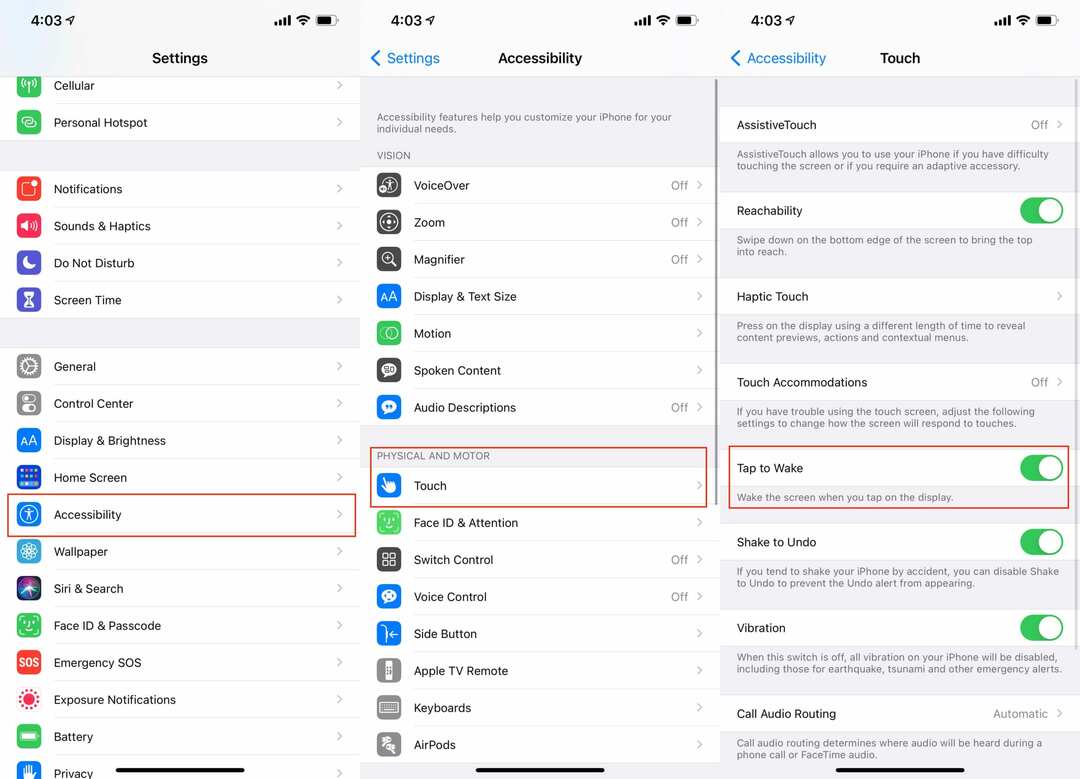
- Öffne das Einstellungen App auf Ihrem iPhone.
- Scrolle nach unten und tippe auf Barrierefreiheit.
- Tippen Sie auf Berühren unter dem Physisch und Motor Sektion.
- Umschalten Zum Aufwachen tippen zum Auf Position..
Sperren Sie dann einfach Ihr iPhone und tippen Sie auf den Bildschirm, um sicherzustellen, dass es richtig funktioniert.
So aktivieren Sie „Raise to Wake“
Noch besser als Tippen zum Aufwachen ist die Möglichkeit, Ihr iPhone anzuheben und zu sehen, was mit Ihrem Sperrbildschirm los ist. Oder vielleicht möchten Sie auf das Kontrollzentrum zugreifen, ohne Ihr iPhone zu entsperren. So aktivieren Sie Raise to Wake.
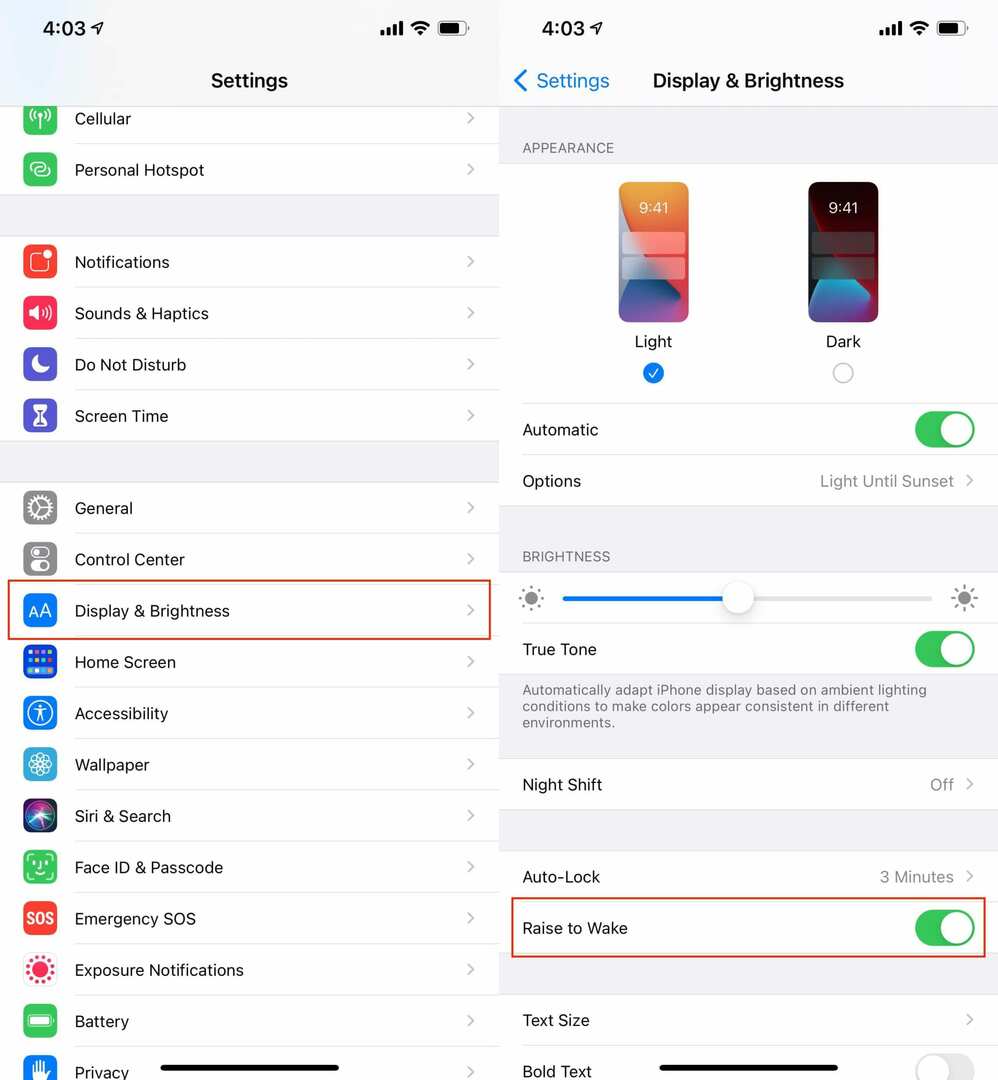
- Öffne das Einstellungen App auf Ihrem iPhone.
- Scrollen Sie nach unten und wählen Sie Bildschirmhelligkeit.
- Umschalten Erhebe dich zum Erwachen zum aus Position.
Der zusätzliche Vorteil von Raise to Wake ist, dass es nicht auf iPhones ohne Home-Button beschränkt ist. Diese Funktion kam um das iPhone 6s herum und ist seitdem zu einer tragenden Säule geworden.
So schalten Sie Tap to Wake aus
Wenn Sie aus irgendeinem Grund entscheiden, dass Tap to Wake nicht aktiviert sein soll, können Sie diese Funktion deaktivieren. So deaktivieren Sie Tap to Wake:
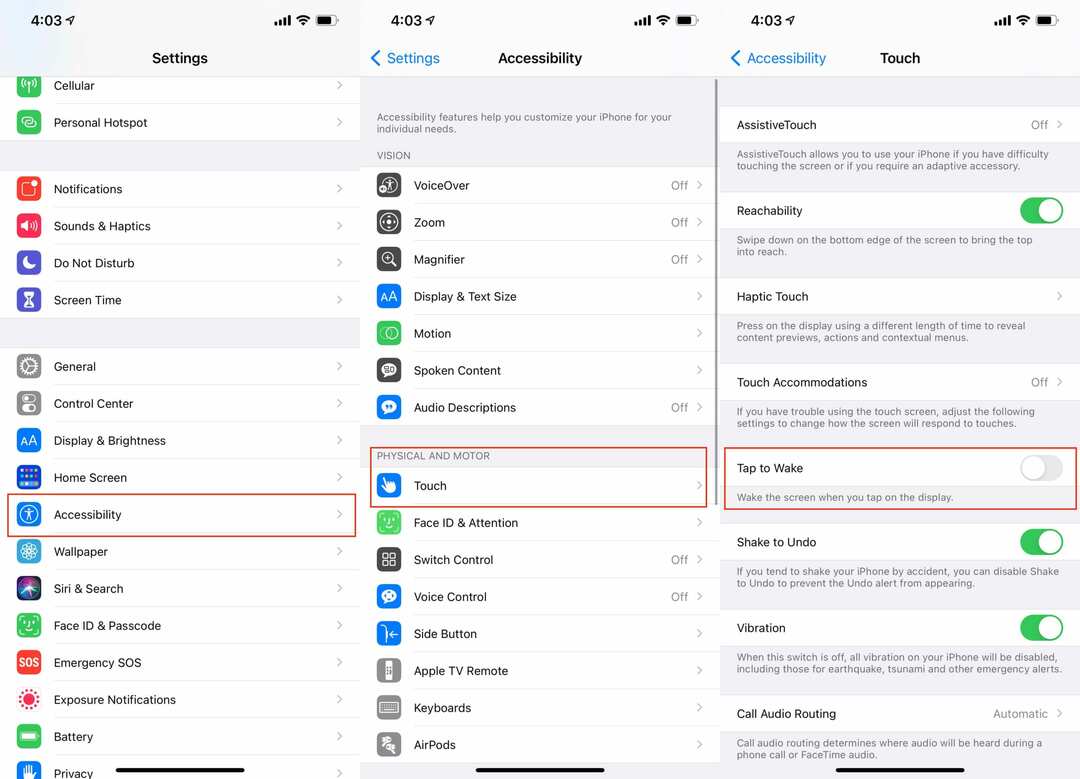
- Öffne das Einstellungen App auf Ihrem iPhone.
- Scrolle nach unten und tippe auf Barrierefreiheit.
- Tippen Sie auf Berühren unter dem Physisch und Motor Sektion.
- Umschalten Zum Aufwachen tippen zum aus Position.
Welche Telefone sind mit Tap to Wake kompatibel?
Wie bereits mehrfach erwähnt, ist die Tap-to-Wake-Funktion nicht auf allen iPhone-Modellen verfügbar. Hier ist eine Liste der iPhones mit dieser Funktion:
- iPhone X
- iPhone XS
- XS Max
- XR
- iPhone 11
- 11 Pro
- 11 Pro Max
- iPhone 12 Mini
- iPhone 12
- 12 Pro
- 12 Pro Max
Auf keinem iPhone, das über die Home-Taste verfügt, einschließlich des kürzlich eingeführten iPhone SE 2, ist Tap to Wake nicht verfügbar. Raise to Wake ist jedoch auf diesen iPhones mit einem Home-Button verfügbar, der bis zum iPhone 6s zurückreicht.
Mein Telefon fühlt sich jetzt so an, als ob es langsamer entsperrt wird, was kann ich tun?
Wenn sowohl Raise to Wake als auch Tap to Wake deaktiviert sind, bedeutet dies, dass Sie Ihr iPhone manuell aufwecken müssen. Dies geschieht entweder mit der Side/Power-Taste oder der Home-Taste.
Wenn diese Funktionen deaktiviert sind, führt dies zu einer kurzen Verzögerung, bevor Ihr iPhone Ihr Gesicht mit Face ID scannen kann. Wenn Sie diese Verzögerung nicht erleben möchten und den schnellsten Weg zum Entsperren Ihres iPhones möchten, müssen Sie diese Funktionen erneut aktivieren.
Andrew ist ein freiberuflicher Autor mit Sitz an der Ostküste der USA.
Er hat im Laufe der Jahre für eine Vielzahl von Websites geschrieben, darunter iMore, Android Central, Phandroid und einige andere. Jetzt verbringt er seine Tage damit, für ein HLK-Unternehmen zu arbeiten, während er nachts als freiberuflicher Autor arbeitet.